win10没有usb3.0驱动怎么办 win10系统usb3.0驱动不见了如何恢复
更新时间:2021-02-04 13:55:15作者:xinxin
现阶段,许多win10电脑都带有usb3.0接口,用户可以使用相应的设备进行连接,提高传输速度,同时win10系统也要有安装usb3.0 驱动,如果没有usb3.0驱动,usb3.0和电脑无法正常通讯,那么win10没有usb3.0驱动怎么办呢?今天小编就来告诉大家win10系统usb3.0驱动不见了恢复方法。
推荐下载:win10免激活纯净版
具体方法:
一、适用范围
1、适用于支持UsB3.0接口的intel芯片组主板,蓝色UsB接口表示3.0
2、win10系统需要手动安装UsB3.0驱动。
二、安装UsB3.0驱动程序步骤
1、到电脑品牌官网或主板官网下载对应型号的UsB3.0驱动程序,没有官方驱动,则下载通用版UsB3.0驱动;
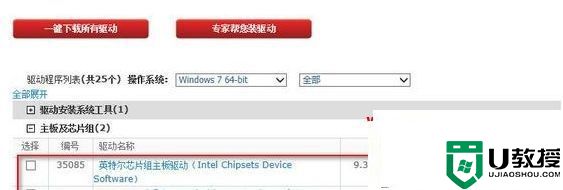
2、驱动程序为压缩文件,右键解压出来,找到setup.exe,运行它;
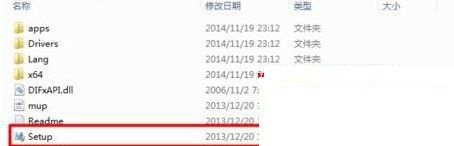
3、点击下一步,开始安装驱动;
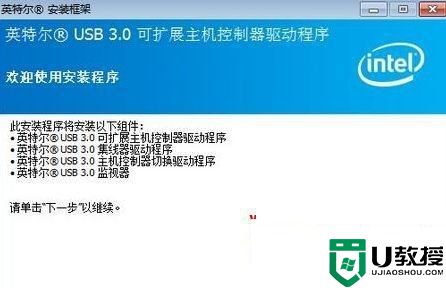
4、安装完成后,选择“现在重新启动计算机”,点击完成;
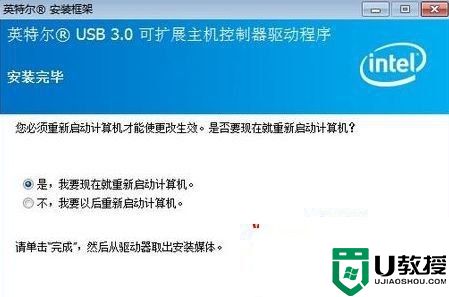
5、右键计算机—管理—设备管理器—通用串行总线控制器,查看是否安装成功。
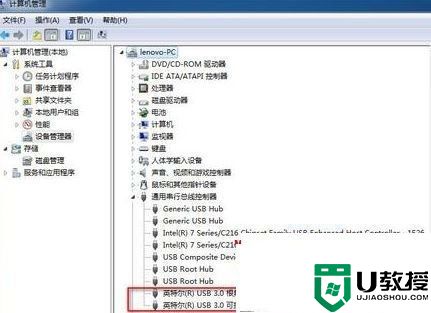
以上就是关于win10系统usb3.0驱动不见了恢复方法了,有遇到相同问题的用户可参考本文中介绍的步骤来进行修复,希望能够对大家有所帮助。
相关教程:
win10驱动怎么安装
win10没有usb3.0驱动怎么办 win10系统usb3.0驱动不见了如何恢复相关教程
- win10里看不见dvd光驱怎么办 win10系统没有显示dvd如何恢复
- win10创建恢复驱动器的步骤 win10系统如何创建恢复驱动器
- Win7没有usb驱动怎么办 Win7没有usb驱动的解决方法 系统之家
- 重装win10系统没有驱动如何安装 重装win10系统没有驱动的解决方法
- win10系统usb驱动安装失败怎么办 win10安装usb驱动失败如何解决
- Win11安装不了显卡驱动怎么办 Win11安装不了显卡驱动的解决方法 系统之家
- win10触摸板驱动删除了怎么恢复 win10触摸板驱动删除了如何重装
- win10系统快速启动栏不见了如何恢复 win10快速启动栏消失了怎么恢复
- wi10新装系统没有网络驱动怎么办 win10没有无线网卡驱动怎么解决
- win10驱动修复操作方法 win10系统驱动异常怎么修复
- Win11如何替换dll文件 Win11替换dll文件的方法 系统之家
- Win10系统播放器无法正常运行怎么办 系统之家
- 李斌 蔚来手机进展顺利 一年内要换手机的用户可以等等 系统之家
- 数据显示特斯拉Cybertruck电动皮卡已预订超过160万辆 系统之家
- 小米智能生态新品预热 包括小米首款高性能桌面生产力产品 系统之家
- 微软建议索尼让第一方游戏首发加入 PS Plus 订阅库 从而与 XGP 竞争 系统之家
热门推荐
win10系统教程推荐
- 1 window10投屏步骤 windows10电脑如何投屏
- 2 Win10声音调节不了为什么 Win10无法调节声音的解决方案
- 3 怎样取消win10电脑开机密码 win10取消开机密码的方法步骤
- 4 win10关闭通知弹窗设置方法 win10怎么关闭弹窗通知
- 5 重装win10系统usb失灵怎么办 win10系统重装后usb失灵修复方法
- 6 win10免驱无线网卡无法识别怎么办 win10无法识别无线网卡免驱版处理方法
- 7 修复win10系统蓝屏提示system service exception错误方法
- 8 win10未分配磁盘合并设置方法 win10怎么把两个未分配磁盘合并
- 9 如何提高cf的fps值win10 win10 cf的fps低怎么办
- 10 win10锁屏不显示时间怎么办 win10锁屏没有显示时间处理方法

